【Android Studio安装部署系列】三十三、windows系统中通过SourceTree使用git
版权声明:本文为HaiyuKing原创文章,转载请注明出处!
概述
前期准备
- 选择代码托管服务器:gitlab、github、开源中国等。
- 注册账号
- 创建项目
安装git
参考《【Android Studio安装部署系列】二十一、Android studio将项目上传到github中》
命令行方式
暂时空缺。
图形化界面方式
安装SourceTree
下载
下载地址:https://www.sourcetreeapp.com/
安装
基本上一路Next。
设置免登录
安装完 SourceTree 以后先运行一次,弹出初始化登录页面后到了【Atlassian账户】环节退出。
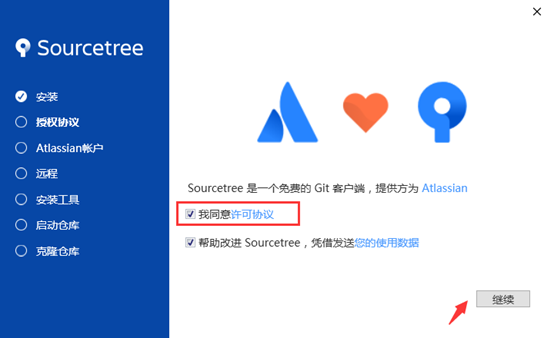
打开 我的电脑,在最上方的地址栏直接输入以下地址:
%LocalAppData%\Atlassian\SourceTree\
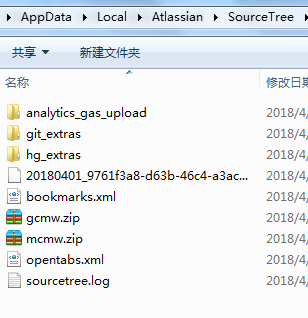
在这个目录下新建一个名为 accounts.json 的文件。
注意: Windows 系统文件后缀是默认隐藏的,需要先显示文件的后缀名,然后随便新建一个 文本文档 ,将文件全名改为 accounts.json 即可。
使用 文本文档 打开这个文件,将以下内容复制到其中后保存。
[ { "$id": "1", "$type": "SourceTree.Api.Host.Identity.Model.IdentityAccount, SourceTree.Api.Host.Identity", "Authenticate": true, "HostInstance": { "$id": "2", "$type": "SourceTree.Host.Atlassianaccount.AtlassianAccountInstance, SourceTree.Host.AtlassianAccount", "Host": { "$id": "3", "$type": "SourceTree.Host.Atlassianaccount.AtlassianAccountHost, SourceTree.Host.AtlassianAccount", "Id": "atlassian account" }, "BaseUrl": "https://id.atlassian.com/" }, "Credentials": { "$id": "4", "$type": "SourceTree.Model.BasicAuthCredentials, SourceTree.Api.Account", "Username": "", "Email": null }, "IsDefault": false } ]
重启sourceTree就可以正常使用了。这个时候打开后有这个选项界面,选择红框中的就可以了。
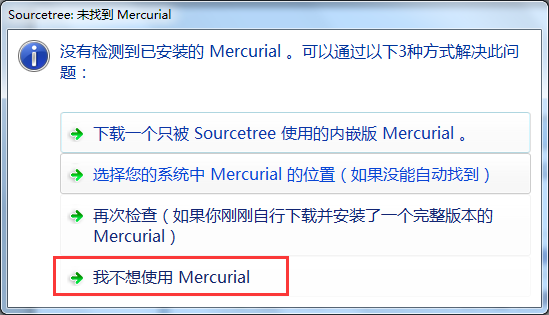
首页界面如下:
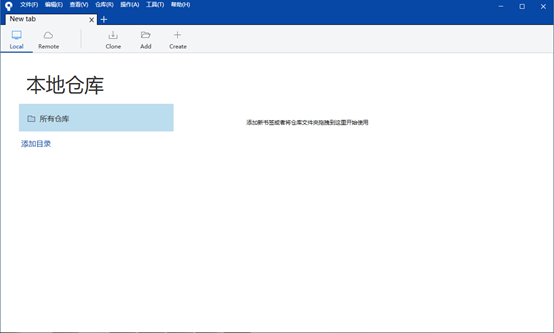
使用方法
克隆仓库
打开sourceTree,点击“克隆/新建”,弹出“克隆/添加/创建仓库”窗口
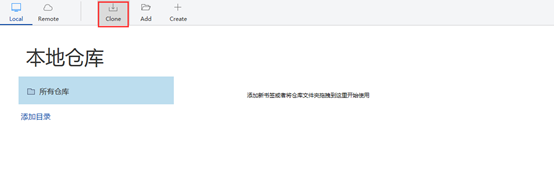
输入git仓库地址、选择本地工作空间。


等待克隆完成,本地工作空间中目录结构如下(同远程仓库目录结构一致):
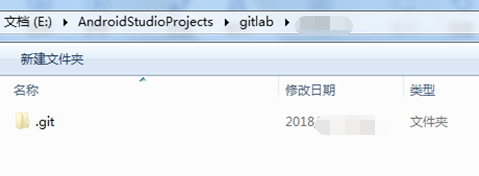
上传代码到远程仓库
一般步骤:提交——获取——合并(注意冲突)——推送
提交
在“未暂存文件”窗口中选择需要提交的文件,点击暂存所选(或者直接点击暂存所有),选中文件自动添加至“已暂存文件”窗口,点击左上角“提交”按钮。
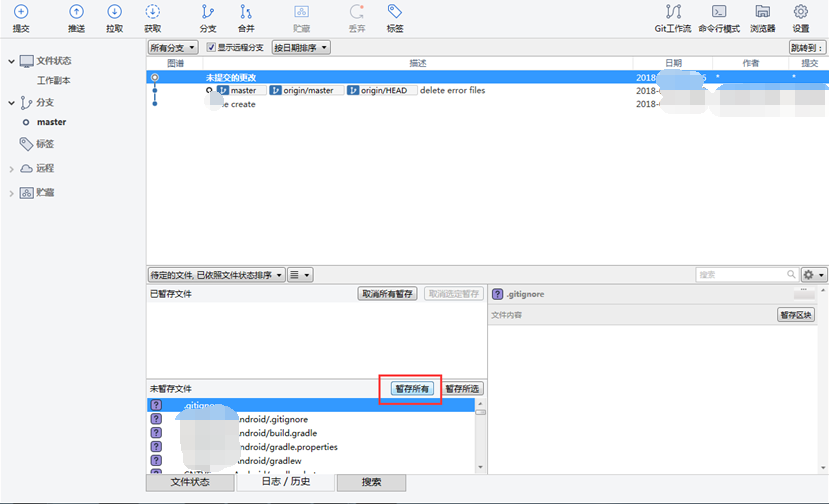
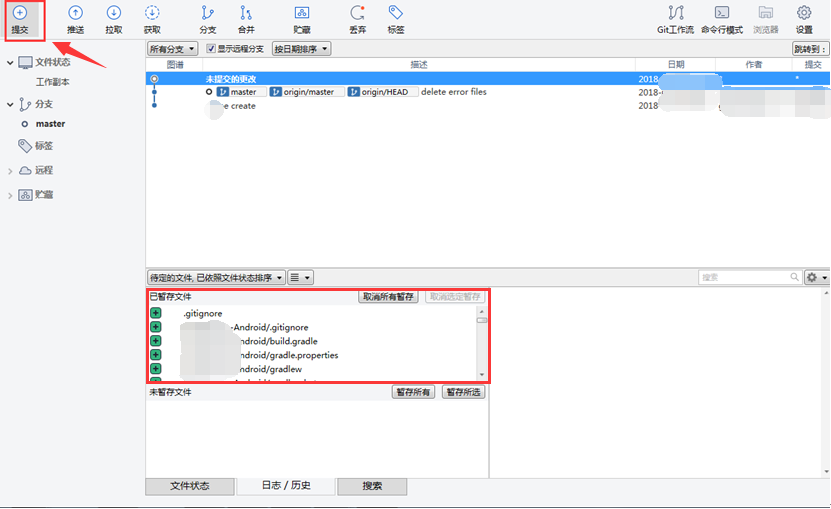
在弹出的提交窗口中填写提交日志,点击右下角的“提交”按钮将需要提交的文件提交至本地仓库中。
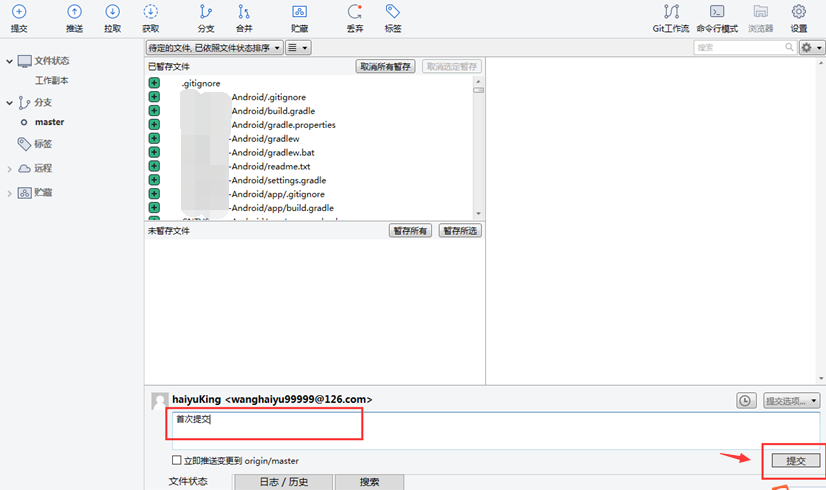
获取
从远程仓库中获取最新版本至本地仓库,并与本地仓库最新代码进行合并,合并时注意冲突文件。

合并
合并冲突。(暂时没有遇到)
推送
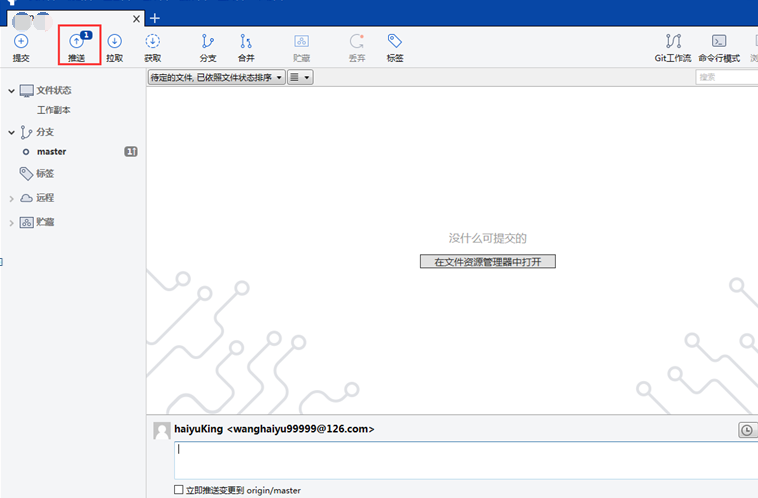
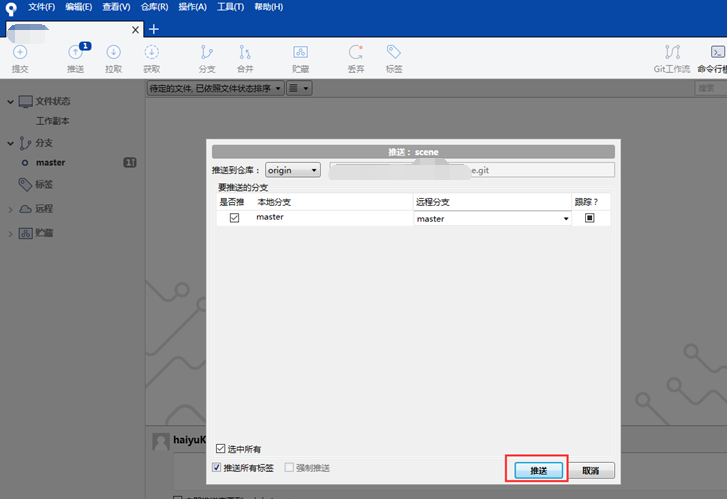

参考资料
Windows 版 SourceTree 免登录跳过初始设置的方法


 浙公网安备 33010602011771号
浙公网安备 33010602011771号